數據曲線圖怎麼做
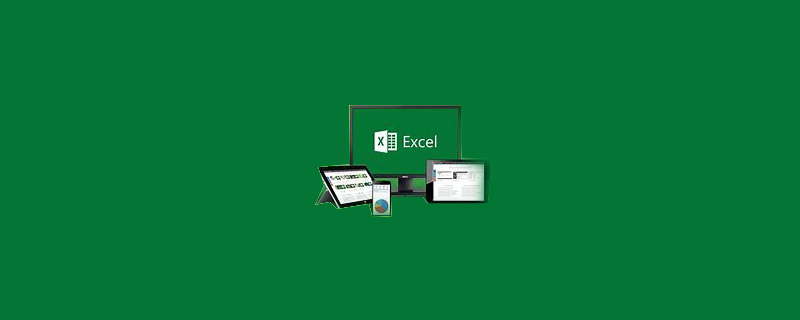
資料曲線圖怎麼做?
1、在電腦桌面上,新建一個excel檔案(操作過程即為點擊右鍵,在選項中選擇“新建”選項,然後再選擇“excel檔案”,即可成功新建excel文件了)
2、雙擊將新建的excel檔案打開,輸入你需要統計製作成曲線的數據,記得將X軸的數據輸在上方,Y軸的數據輸在下方。 。
3、然後選取所需X軸範圍較大的數據,先繪製曲線。小編的資料中,下方的資料範圍較大,那就先選取下方的全部資料。
4、然後將上方的選單列切換到「插入」選項中,點擊「散點圖」下方的小三角形,選擇其中帶有平滑線的曲線類型。
5、介面中就會彈出這些資料的曲線圖。然後選取這些數據,點擊右鍵,選擇其中的「選擇數據」選項。
6、彈出如下圖所示的小窗口,點擊其中的「新增」選項,出現如下所示的選擇資料框。
7、在「系列名稱」中選擇資料名稱,此圖為「吸光度」;「X軸系列值」和「Y軸系列值」中分別選擇需新增製作的資料。
8、點選「確定」後,介面中就能成功在一個圖上形成兩條曲線了。下圖即為製作後的效果圖。
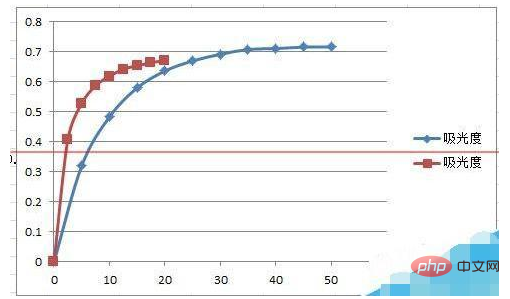
推薦:《Excel教學》
以上是數據曲線圖怎麼做的詳細內容。更多資訊請關注PHP中文網其他相關文章!

熱AI工具

Undresser.AI Undress
人工智慧驅動的應用程序,用於創建逼真的裸體照片

AI Clothes Remover
用於從照片中去除衣服的線上人工智慧工具。

Undress AI Tool
免費脫衣圖片

Clothoff.io
AI脫衣器

AI Hentai Generator
免費產生 AI 無盡。

熱門文章

熱工具

記事本++7.3.1
好用且免費的程式碼編輯器

SublimeText3漢化版
中文版,非常好用

禪工作室 13.0.1
強大的PHP整合開發環境

Dreamweaver CS6
視覺化網頁開發工具

SublimeText3 Mac版
神級程式碼編輯軟體(SublimeText3)

熱門話題
 如何在Excel中創建時間軸以濾波樞軸表和圖表
Mar 22, 2025 am 11:20 AM
如何在Excel中創建時間軸以濾波樞軸表和圖表
Mar 22, 2025 am 11:20 AM
本文將指導您完成為Excel Pivot表和圖表創建時間表的過程,並演示如何使用它以動態和引人入勝的方式與數據進行交互。 您的數據在Pivo中組織了
 Excel公式在列或行中找到前3、5、10個值
Apr 01, 2025 am 05:09 AM
Excel公式在列或行中找到前3、5、10個值
Apr 01, 2025 am 05:09 AM
本教程演示瞭如何在數據集中有效地定位頂部N值並使用Excel公式檢索關聯的數據。 無論您需要最高,最低還是符合特定標準的人,本指南都提供解決方案。 Findi
 您需要知道的所有要對Google表中的所有數據進行排序
Mar 22, 2025 am 10:47 AM
您需要知道的所有要對Google表中的所有數據進行排序
Mar 22, 2025 am 10:47 AM
掌握Google表格分類:綜合指南 在Google表中對數據進行排序不需要復雜。本指南涵蓋了各種技術,從整個床單到特定範圍,按顏色,日期和多個列。 無論你是諾維
 正則提取在Excel中提取字符串(一個或所有匹配)
Mar 28, 2025 pm 12:19 PM
正則提取在Excel中提取字符串(一個或所有匹配)
Mar 28, 2025 pm 12:19 PM
在本教程中,您將學習如何在Excel中使用正則表達式來查找和提取與給定模式相匹配的子字符串。 Microsoft Excel提供了許多功能,可以從單元格中提取文本。這些功能可以與大多數
 將下拉列表添加到Outlook電子郵件模板
Apr 01, 2025 am 05:13 AM
將下拉列表添加到Outlook電子郵件模板
Apr 01, 2025 am 05:13 AM
本教程向您展示瞭如何將下拉列表添加到Outlook電子郵件模板中,包括多個選擇和數據庫總體。 雖然Outlook並未直接支持下拉列表,但本指南提供了創造性的解決方法。 電子郵件模板SAV
 如何在Gmail中啟用模板 - 快速設置指南
Mar 21, 2025 pm 12:03 PM
如何在Gmail中啟用模板 - 快速設置指南
Mar 21, 2025 pm 12:03 PM
本指南向您顯示了啟用Gmail中的電子郵件模板的兩種簡單方法:使用Gmail的內置設置或安裝Gmail Chrome擴展名的共享電子郵件模板。 Gmail模板是經常發送電子郵件的大量節省時間,消除了
 如何安排發送前景
Mar 22, 2025 am 09:57 AM
如何安排發送前景
Mar 22, 2025 am 09:57 AM
如果您現在可以撰寫一封電子郵件並在以後的更合適的時間發送它,是否會很方便?有了Outlook的調度功能,您就可以做到這一點! 想像一下您在深夜工作,靈感來自輝煌的IDE
 如何在Excel單元中刪除 /拆分文本和數字
Apr 01, 2025 am 05:07 AM
如何在Excel單元中刪除 /拆分文本和數字
Apr 01, 2025 am 05:07 AM
本教程展示了使用內置功能和自定義VBA函數在Excel單元格中分離文本和數字的幾種方法。 您將在刪除文本時學習如何提取數字,隔離文本時丟棄數字






